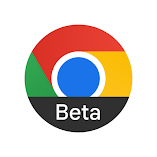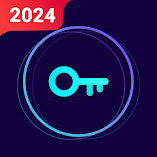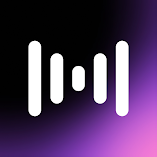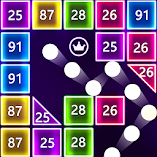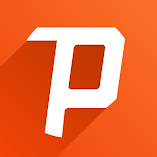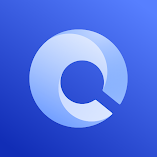يحول هاتف Android أو الجهاز اللوحي أو Chromebook إلى شاشة عرض إضافية متقدمة لأجهزة الكمبيوتر التي تعمل بنظام Windows وأجهزة Surface اللوحية.
يظهر محتوى شاشة سطح مكتب Windows على شاشة جهاز Android.
– ملحق سطح مكتب Windows (x10-sion)
– نسخ سطح مكتب Windows (نسخ الشاشة / نسخها)
دليل التعليمات والوثائق والإعداد التفصيلي:
https://spacedesk.net/user-manual
الدليل السريع:
1. قم بتثبيت برنامج spacedesk DRIVER لجهاز الكمبيوتر الأساسي الذي يعمل بنظام Windows (الخادم).
تنزيل: https://www.spacedesk.net
2. قم بتثبيت هذا التطبيق – تطبيق spacedesk (العرض عن بُعد) لـ Secondary Machine (العميل).
3. افتح تطبيق spacedesk (العرض عن بُعد) واتصل بجهاز الكمبيوتر الأساسي الذي يعمل بنظام Windows (الخادم).
& emsp ؛ اتصال الشبكة: يجب أن يكون الخادم والعميل على نفس شبكة LAN و / أو WAN.
& emsp ؛ اتصالات بديلة:
& emsp ؛ – عبر نقطة اتصال محمولة
& emsp ؛ – عبر ربط USB
& emsp ؛ ملاحظة: لا تحتاج إلى اتصال بالإنترنت!
الجهاز الأساسي (خادم عرض شبكة Windows) …
… يعمل بنظام التشغيل Windows 10 أو Windows 8.1. أجهزة Mac غير مدعومة.
يتم دعم تكوينات الشاشات المزدوجة والشاشات المتعددة.
يحتاج spacedesk السائقين المثبتة. تنزيل: https://www.spacedesk.net
الجهاز الثانوي أو الجهاز (عميل عرض شبكة Android) …
… عبارة عن جهاز لوحي أو هاتف أو جهاز يعمل بنظام Android يقوم بتشغيل تطبيق spacedesk Android.
الشبكة …
… يربط Windows Primary Machine بجهاز ثانوي أو جهاز عبر LAN (شبكة المنطقة المحلية مثل Ethernet) و / أو WLAN (شبكة المنطقة المحلية اللاسلكية).
يمكن أن يكون اتصال الشبكة سلكيًا أو عبر WiFi. بروتوكول شبكة TCP / IP مطلوب.
هل تحتاج إلى مزيد من المساعدة؟ يرجى زيارة:
https://www.spacedesk.net
دليل التعليمات: https://spacedesk.net/user-manual
منتدى الدعم: https://forum.spacedesk.ph
فيسبوك: https://www.facebook.com/pages/spacedesk/330909083726073
يوتيوب: https://www.youtube.com/watch؟v=YkWZSwBD-XY
بدائل مشابهة لتقنية العرض اللاسلكي:
البث
ميراكاست
WiDi
– بسيط بشكل لا يصدق –
للبدء ، سيكتشف جهاز Android تلقائيًا تطبيق سطح مكتب Windows المجاني. انقر لتوصيل وتحويل جهاز Android إلى شاشة تعمل باللمس.
– بسرعة البرق –
لتحقيق أداء وجودة عرض لا مثيل لهما بدون أي تأخير ، حاول التحايل على WiFi وموجهات الشبكة. استخدم ربط USB أو نقطة اتصال WiFi أو اتصال كبل الشبكة المباشر. لمزيد من المعلومات انظر: https://spacedesk.net/user-manual/##item_505
– شاشة اللمس –
لوحة اللمس (اللمس النسبي).
شاشة تعمل باللمس (لمسة مطلقة)
من خلال التحكم في مؤشر الماوس ، يمكن استخدام شاشة اللمس "للنقر" على واجهات الشاشة.
لم يتم دعم الإيماءات والتمرير بإصبعين والتحريك والتكبير / التصغير حتى الآن.
– موضع سطح المكتب / الدوران –
شاشة واحدة أو شاشة مرآة أو شاشة تمديد أو شاشة متعددة في حائط فيديو
القدرة على اختيار موضع العرض الموسع بالنسبة للكمبيوتر
التدوير التلقائي اختياري (يمكن إيقاف تشغيله)
التوجيه التلقائي عند تشغيل Android (يعمل في الوضعين الأفقي والعمودي)
شاشة عرض أساسية أو ثانوية
– حالات الاستخدام اليدوي –
استخدم شاشة Android لعرض أدواتك المفضلة ، مثل Facebook و Youtube و Twitter وما إلى ذلك.
استخدم شاشة Android كشاشة عرض لبرنامج Photoshop و AutoCAD وما إلى ذلك.
استخدم شاشة Android للعرض جنبًا إلى جنب لكل من Word و Excel و PowerPoint
استخدم شاشة Android لقراءة المستندات في الوضع الرأسي
استخدم شاشة Android لقراءة منشوراتك المفضلة
… والعديد من إمكانيات الاستخدام الفاخرة لاستكشافها …
– افعل اكثر –
إنتاجية محمولة أثناء السفر. يمكن أن يؤدي تعدد المهام باستخدام شاشة تمديد أو شاشات متعددة إلى مضاعفة الإنتاجية.
– دعم النظام –
يتم دعم إصدارات Android 4.1+ وأجهزة الكمبيوتر التي تعمل بنظام Windows 10 و Windows 8.1. أجهزة Apple Mac غير مدعومة.